一直以來,照片美化後製的軟體或 App 都是大家爭相下載的工具,身為部落客的 Boring 自然更有此需求,但這類的軟體多的是眼花撩亂,到底哪幾款軟體才符合標準,就要看每個人對照片後製的需要了,今天 Boring 要介紹的這款 Fotor ,裡頭有一個移軸工具,完全抓住我的心,甚至為了它要來寫一篇介紹呢。
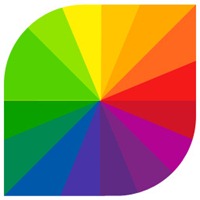
軟體名稱: Fotor
軟體語系: 英文
作業系統: Windows、Mac、Android、iOS皆有
官方網站: http://www.fotor.com/
下載分流: 請點擊此處前往下載
備註說明: 此次僅介紹 PC 端的軟體,App 部分下次再述
軟體語系: 英文
作業系統: Windows、Mac、Android、iOS皆有
官方網站: http://www.fotor.com/
下載分流: 請點擊此處前往下載
備註說明: 此次僅介紹 PC 端的軟體,App 部分下次再述
Fotor 這款軟體的介面相當具有質感,而且操作上很簡易,相信就算不常使用這類軟體工具的朋友也能輕易上手,它的功能很單純,純粹以「美化」為主,如果有需要加字、加圖、壓浮水印等改變原照片樣式的工具,可能就要找別款軟體了。
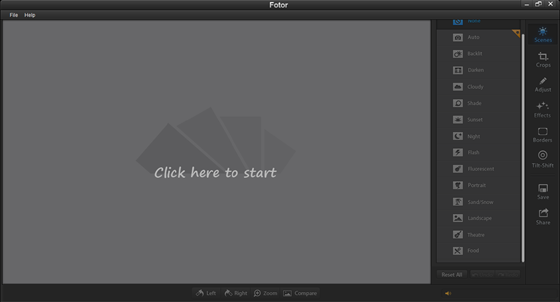
將照片直接拖曳進來主畫面後就可以開始編輯了, Scenes 可以調整光線、對比等基本美化,有各種不同表現的預設樣式,直接點擊小圖示就可以了。

Adjust 則是手動的調整相關的曝光、亮度、對比等微調,如果不喜歡 Fotor 的預設值,也可以自己做調整。

濾鏡效果幾乎是每一款照片後製軟體必備的功能,當然在 Fotor 上少不了這一個部分,有 Classic 、Lomo 、B&W 、Vignette 和 Art 可以選擇,每一種又有多樣的濾鏡效果,自己玩玩看吧。
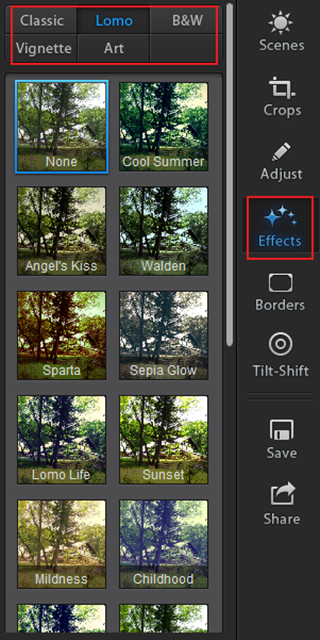
外框也是相當基本的功能,在這裡 Boring 就不多做贅述,樣式都可以從小圖案中看到,找到喜歡的按下去就可以了。

接下來的移軸功能就是 Boring 會將此款軟體列為必裝工具之一的主要原因了,它的移軸功能用起來非常簡單,可以設定移軸的光圈大小,還能選擇位置,位置除了圓形選擇之外還可以做長條狀的選擇,使用上十分彈性,效果也很好!

喜歡替照片修修改改的朋友,這是一款不可多得的後製工具,大家一定要下載來玩玩看!此外,我也曾介紹其他款的照片編修軟體,各位也可以參考看看。

沒有留言 :
張貼留言
還有想知道什麼好用的軟體嗎?說出來 Boring 找給你!